یکی از کارهایی که ممکن است به آن در ساخت یک ارائه و پروژه پاورپوینت (PowerPoint) نیاز داشته باشید، صدا گذاری است. اضافه کردن صدا در پاورپوینت به صورت ضبط صدا، قرار دادن آهنگ و صوت، افزودن افکت های صوتی و.. به راحتی انجام پذیر است. امروز در انزل وب روش های صدا گذاری و گذاشتن آهنگ روی پاورپوینت را آموزش خواهیم داد.
آموزش نحوه گذاشتن آهنگ و صدا روی اسلاید پاورپوینت
How to Add Audio or Record Sound to PowerPoint
تاثیر گذاری پروژه های پاورپوینت مهم است و باید تا جایی که می توانید، فایل خود را کامل کنید. اگر پاوپوینت شما صدا، موزیک و یا افکت های صوتی متناسب داشته باشد، می تواند تاثیر پذیر تر شود. اگر نحوه انجام این کار را نمی دانید، تا انتهای مطلب همراه ما باشید. دستورالعمل هایی که در ادامه آموزش می دهیم، در نسخه های مختلف پاورپوینت مانند ۲۰۱۰، ۲۰۱۳ و ۲۰۱۶ و.. با روش مشابهی قابل انجام است.
نحوه صداگذاری صدا روی پاورپوینت در ویندوز (ضبط صدا)
اگر قصد دارید تا خودتان صحبت کرده یا صدایی را ضبط کرده و آن را مستقیما به پاورپوینت اضافه کنید، ابتدا فایل پاورپوینت مورد نظر را باز کنید. برای ضبط صدا در پاورپوینت، اسلایدی که می خواهید به آن صدا اضافه کنید را هم انتخاب کنید.
به تب Insert بروید. در قسمت گروه Media روی Audio کلیک کنید. گزینه Record Audio را انتخاب کنید.

با این کار پنجره زیر باز می شود.

در پنجره باز شده نام مورد نظر خود را وارد کنید و دکمه Record را بزنید تا ضبط شروع شود.

هنگامی که صحبت شما تمام شد، روی Stop کلیک کنید.
با زدن دکمه Play می توانید فایل ضبط شده را گوش دهید و در صورت تایید OK بزنید.
یک آیکن صدا به اسلاید اضافه می شود که هم نشان دهنده اضافه شدن صوت است و هم به وسیله آن می توانید صوت را کنترل کنید.

همچنین اگر می خواهید با متحرک سازی متن و.. هم پروژه خود را کامل تر کنید، پیشنهاد می کنیم مطلب آموزش کامل متحرک سازی متن ، تصویر ، شی و.. در پاورپوینت (PowerPoint) را هم مطالعه نمایید.
نحوه گذاشتن آهنگ روی پاورپوینت در ویندوز
برای آموزش آهنگ گذاری روی پاورپوینت، ابتدا فایل پاورپوینت مورد نظر را باز کنید. اسلایدی که می خواهید به آن صدا اضافه کنید را هم انتخاب کنید.
به تب Insert بروید. در قسمت گروه Media روی Audio کلیک کنید (برای گذاشتن چند آهنگ روی پاورپوینت از این آیتم چند بار استفاده کنید).
برای انتخاب فایل از کامپیوتر، گزینه Audio on My PC را انتخاب کنید.

حال باید فایل مورد نظر را از کامپیوتر انتخاب کنید. پس از آن دکمه Insert را بزنید.

بعد از صدا گذاشتن روی پاورپوینت می توانید فایل ضبط شده را گوش دهید و در صورت تایید OK بزنید.
یک آیکن صدا به اسلاید اضافه می شود که هم نشان دهنده اضافه شدن صوت است و هم به وسیله آن می توانید صوت را کنترل کنید.

همینطور برای تغییر اندازه اسلاید هم مطالعه مطلب آموزش ۲ روش تغییر اندازه صفحه و اسلاید در پاورپوینت برای شما کاربردی و مفید خواهد بود.
کنترل و مدیریت صدای اضافه شده در پاورپوینت، آموزش قرار دادن آهنگ روی پاورپوینت
یک آیکن صدا به اسلاید اضافه می شود که می توانید صوت را به وسیله آن کنترل و مدیریت کنید.

اگر می خواهید صدا به صورت خودکار با باز شدن اسلاید پخش شود، ابتدا آیکن صدا را انتخاب کنید. با این کار تب Playback در بالای تب ها اضافه می شود. در این تب منوی کشویی Start را باز کنید. گزینه Automatically را انتخاب کنید.

همچنین برای گذاشتن آهنگ روی تمام اسلایدهای پاورپوینت ، فایل را در اولین اسلاید قرار دهید، بعد از انتخاب آیکن صوت، سپس تب Playback را باز کرده و گزینه Play in Background را انتخاب کنید.

برای برش قسمتی از صدا یا آهنگ، روی دکمه Trim Audio کلیک کنید و تنظیمات مورد نظر را اعمال کنید.

در نهایت فایل را تست کنید. برای حذف صدا از روی پاورپوینت هم فقط کافیست تا آیکن صدا اضافه شده را انتخاب کنید و آن را حذف کنید.
نحوه اضافه کردن صدا به پاورپوینت در مک
چگونه روی پاورپوینت در مک آهنگ بگذاریم؟ در این سیستم عامل هم باید دستورالعمل زیر را دنبال کنید.
- اسلاید مورد نظر در فایل پاورپوینت را انتخاب کنید.
- سپس تب Insert را انتخاب کرده و روی Audio کلیک کنید.
- گزینه Audio from File را انتخاب کنید. سپس فایل مورد نظر را انتخاب کنید. بعد از انتخاب فایل، آیکن صدا به اسلاید اضافه می شود.
- برای بازبینی فایل، آیکن صدا را انتخاب کرده و Play را بزنید.
همچنین برای تنظیمات بیشتر، بعد از انتخاب آیکن صوت، می توانید تب Audio Format را باز کنید. برای پخش آهنگ روی پاورپوینت می توانید تنظیمات زیر را اعمال کنید:
- برای پخش خودکار در این تب، منوی کشویی Start را باز کرده و حالت Automatically را انتخاب کنید.
- اگر می خواهید صوت با حالت دستی و با کلیک کرده آغاز شود، گزینه When Clicked را انتخاب کنید.
- اگر می خواهید صدا در کل ارائه پخش شود، Play Across Slides را تیک بزنید. (برای این حالت صدا باید در اسلاید اول باشد)
برای تکرار پخش هم کافی است گزینه Loop Until Stopped را فعال کنید. برای حذف صدا از روی پاورپوینت در مک هم آیکن صدا را انتخاب کرده و با زدن دکمه Delete، آن را حذف کنید.
در پایان ممکن است بعد از آهنگ گذاشتن روی پاورپوینت حجم پاورپوینت شما هم افزایش یابد. در صورتی که با این موضوع مشکل داشتید، مطالعه مطلب آموزش ۱۰ روش موثر کاهش حجم فایل پاورپوینت (PowerPoint) را هم فراموش نکنید.
نظرات و پیشنهادات شما؟
در مطلب امروز راه اضافه کردن صدا و موزیک به پاورپوینت و همینطور ضبط صدا روی اسلاید را آموزش دادیم. شما می توانید نظرات، پیشنهادات و تجربیات خود در زمینه نحوه گذاشتن صدا روی پاورپوینت را در دیدگاه این پست با ما به اشتراک بگذارید.

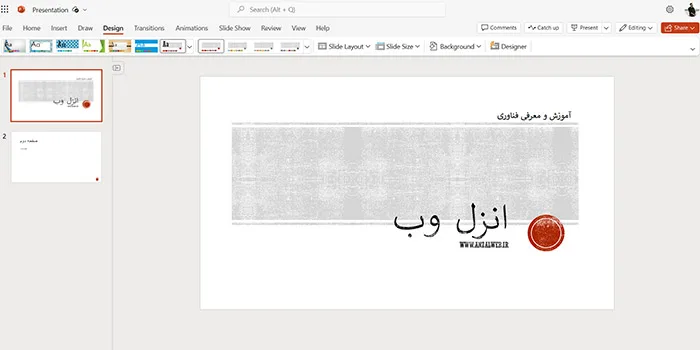


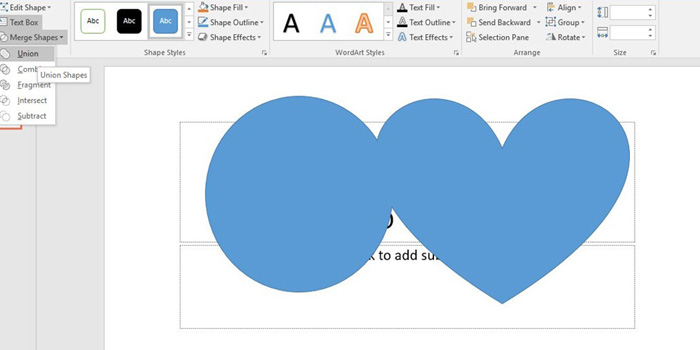


اگر بخواهیم یک اهنگ بر روی تمام اسلاید ها پپخش شود چکار کنیم در ضمن ایکون صدا بر روی پاور پوینت ۲۰۱۰وجود ندارد